Propojení s Clipsan
Využíváte-li eshop na systému Clipsan, v následujícím návodu Vám krok po kroku popíšeme, jak si Pixel snadno nasadíte během pár minut.
Kde Pixel kód najdete?
V aplikaci Notifikuj v sekci Instalace Pixelu:
![]()
Postup nasazení Pixelu přes Clipsan
Nejprve zamiřte do administrace Vašeho webu a v sekci Marketing vyberte položku Zachytávací stránky:
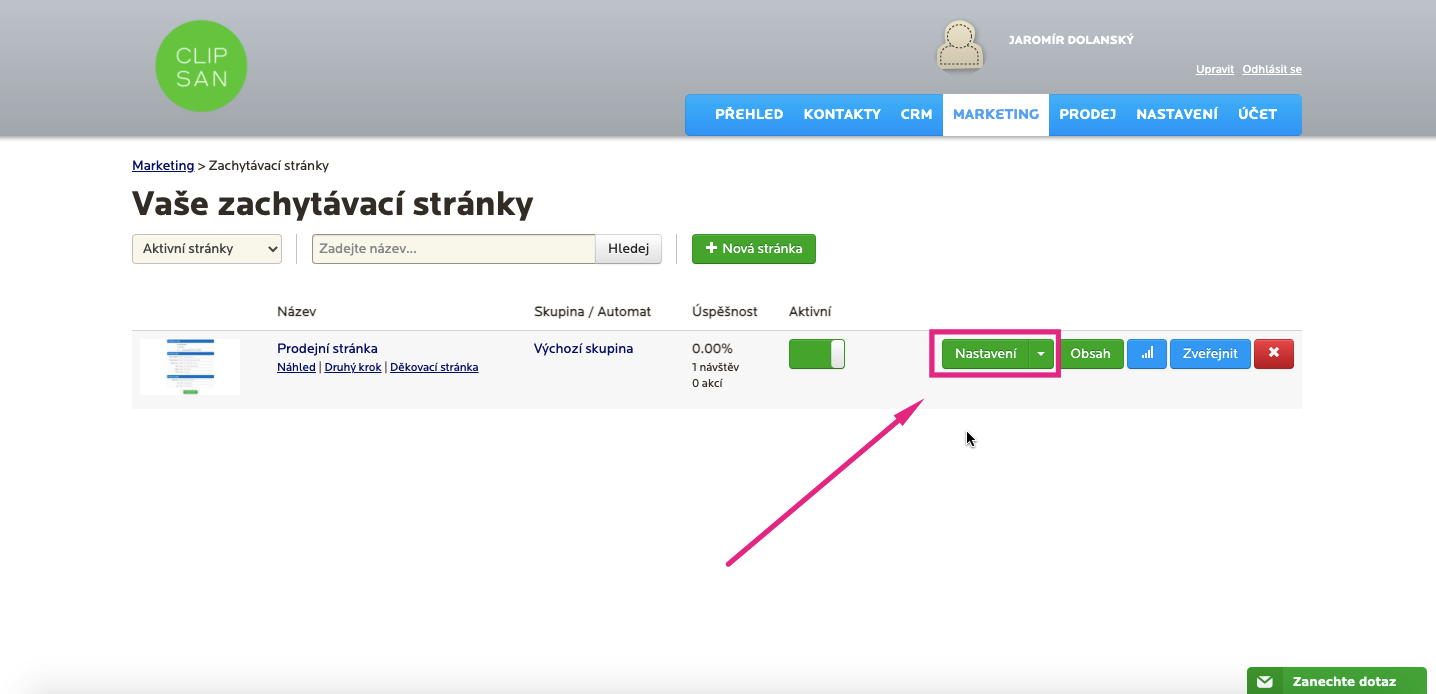
Dále klikněte u prodejní stránky na tlačítko Nastavení:
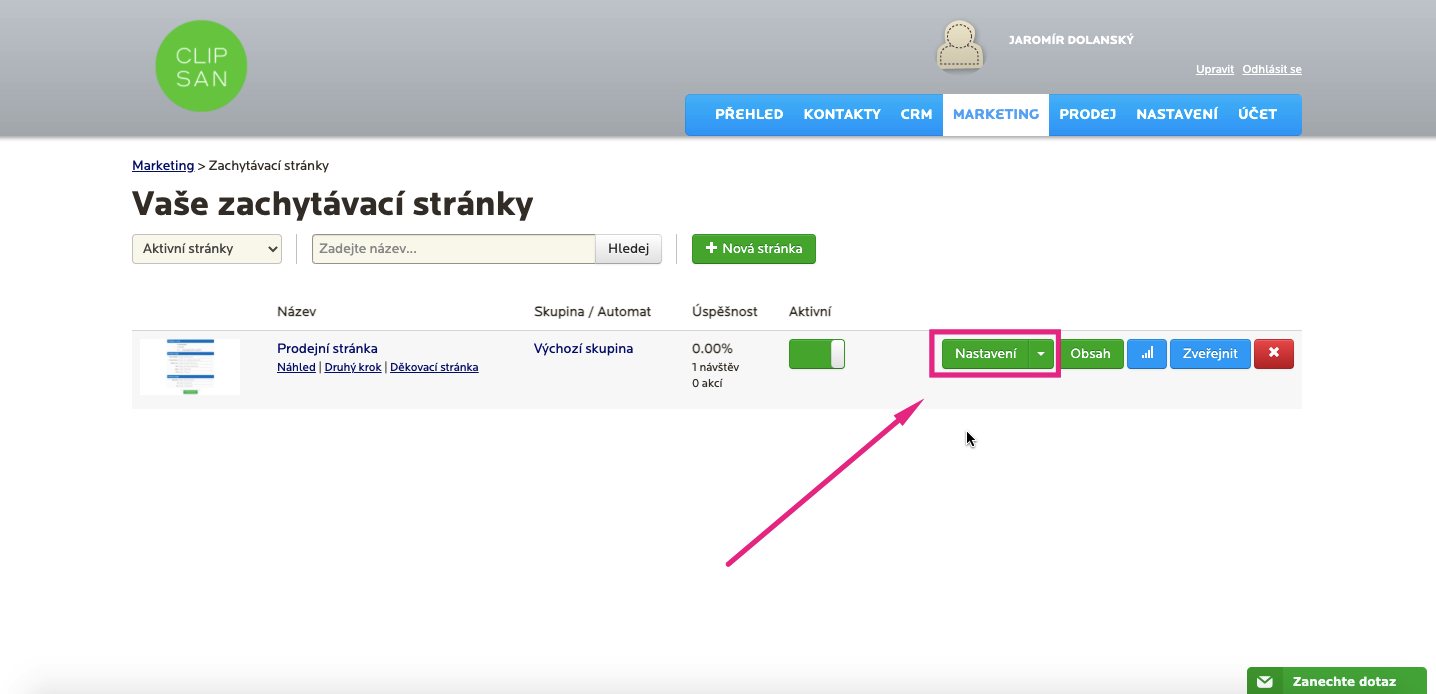
Následně sjeďte na položku Vlastní kódy a do pole Vlastní kód vložte Pixel kód zkopírovaný z Vašeho účtu v aplikaci Notifikuj a potvrďte tlačítkem Uložit ve spodní části stránky:
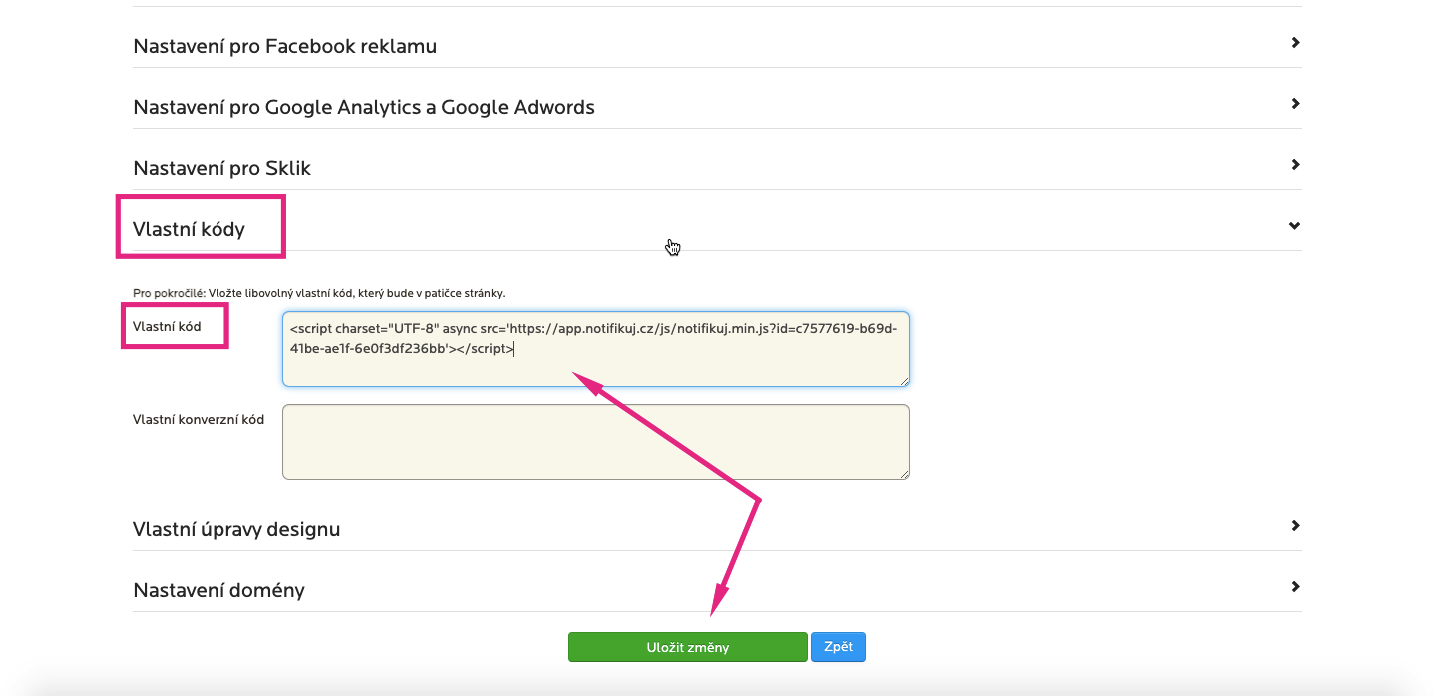
Správné nasazení Pixelu ověříte zpět v aplikaci Notifikuj v sekci Instalace Pixelu. Proveďte první návštěvu Vašeho webu a jestliže je Pixel nasazen správně, zobrazí se informace o zachycené doméně a zpráva, že jsme zachytili první data na Vašem webu.
![]()
Vše běží tak, jak má? Paráda. Pokračujte k nastavení Vaší první Notifikuj kampaně.
To pro Vás bude hračka a za pár minut se už budou notifikace zobrazovat i na Vašem webu.
URL pro spárování notifikací posledních objednávek je "doména/objednavka/krok-2/".
Pro nastavení cílové URL pro A/B testy použijte URL "doména/objednavka/dekujeme/"